소프트웨어 [히이이잌님]의 OneClick 사용기(내용 추가)
2020.01.12 20:42
또 수고를 해주셔서 뭐라고 감사 해야할지.
히이이잌님의 스크립트를 활용해본 아니지 사용해본 사용기 입니다.
이 시스템은 선택한 디스크 하나를 분할 하고 RECOVERY 파티션으로 만든후
만들어진 드라이브에 PE와 원키 백업 복구에 필요한 파일들을 복사 한다음
바탕화면에 런처의 백업 복원 바로가기 아이콘까지 만들고
그아이콘을 클릭 하면 임무를 수행 하고 귀환하는 방식으로 이해 합니다.
이과정을 추가해주셨다고 보면 될것 같습니다,
재차 테스트 해보니까 RECOVERY파티션크기는 C:용량대비 계산되어져서 크기가 결정 되는군요 후와!
이모든것이 하나의 묶음이며 선택을 제외하고 한번에 자동으로 됩니다.
대략 스치기방식으로만 훑어봐도 어마어마한 수작업을 하신듯한데
수많은 반복으로 고생하셨음을 짐작만 해봤습니다.
그저 감사히 생각하며 사용 하겠습니다.
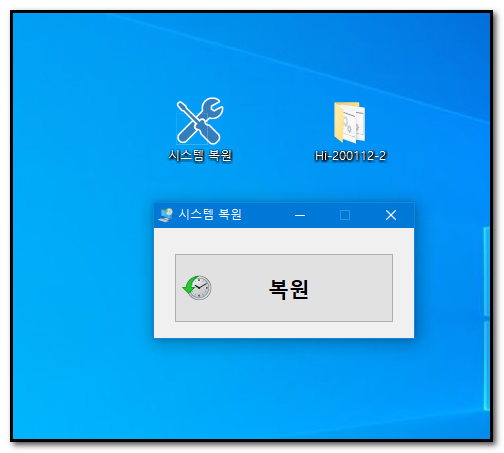
설치_시작.cmd를 클릭 하면 만들어지는 과정 입니다.
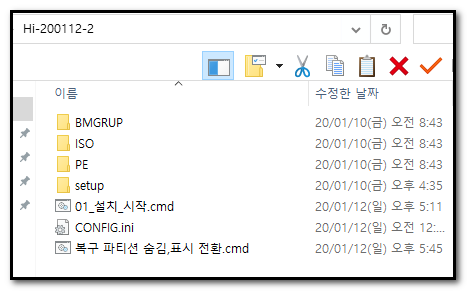
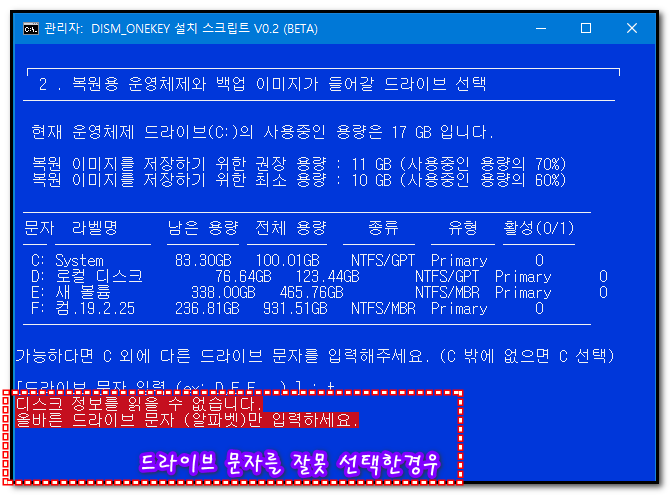
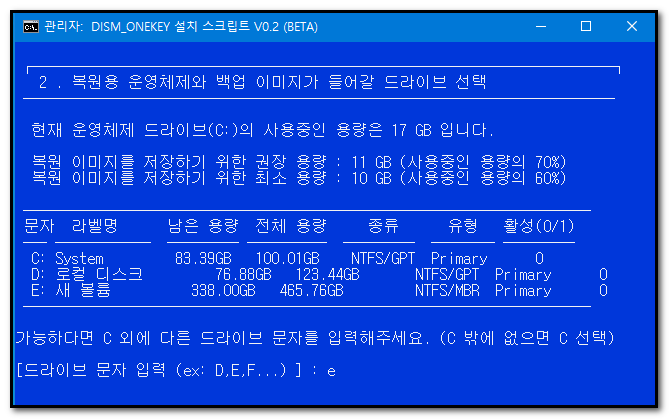
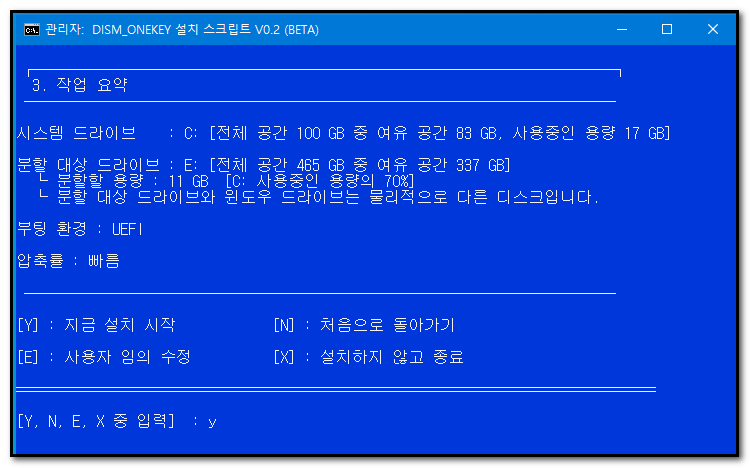
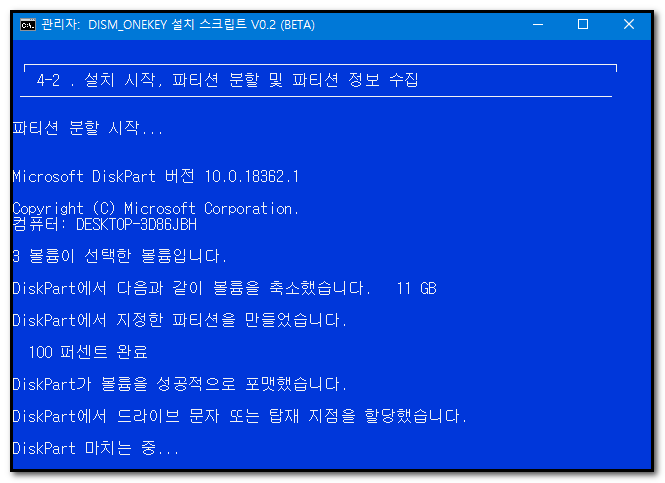

---- 여기까지가 백업 복원을 하기위한 준비 과정 입니다.
히든 파티션으로 만들어지지므로 파티션히더로 문자 넣고 열어보니
아래와 같은 폴더와 파일들이 생겨났습니다.
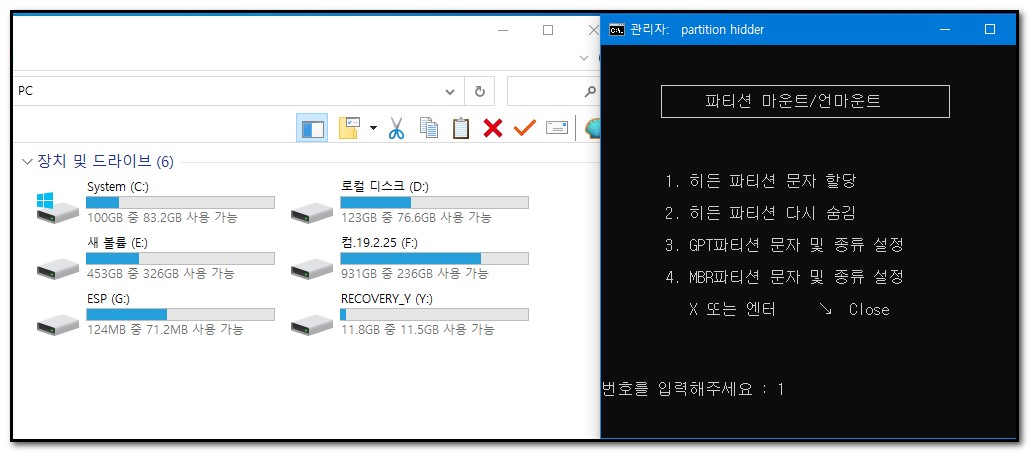
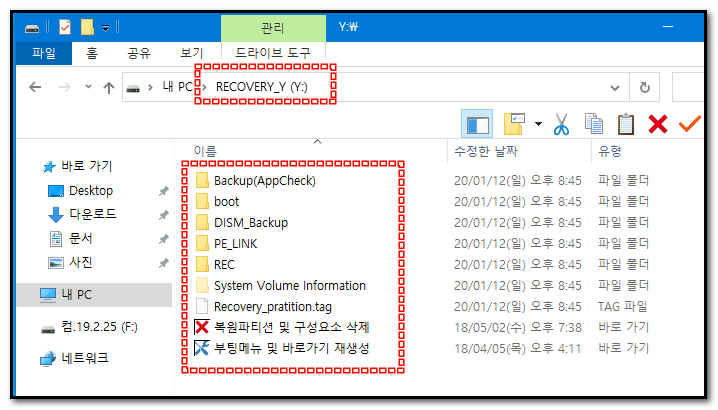
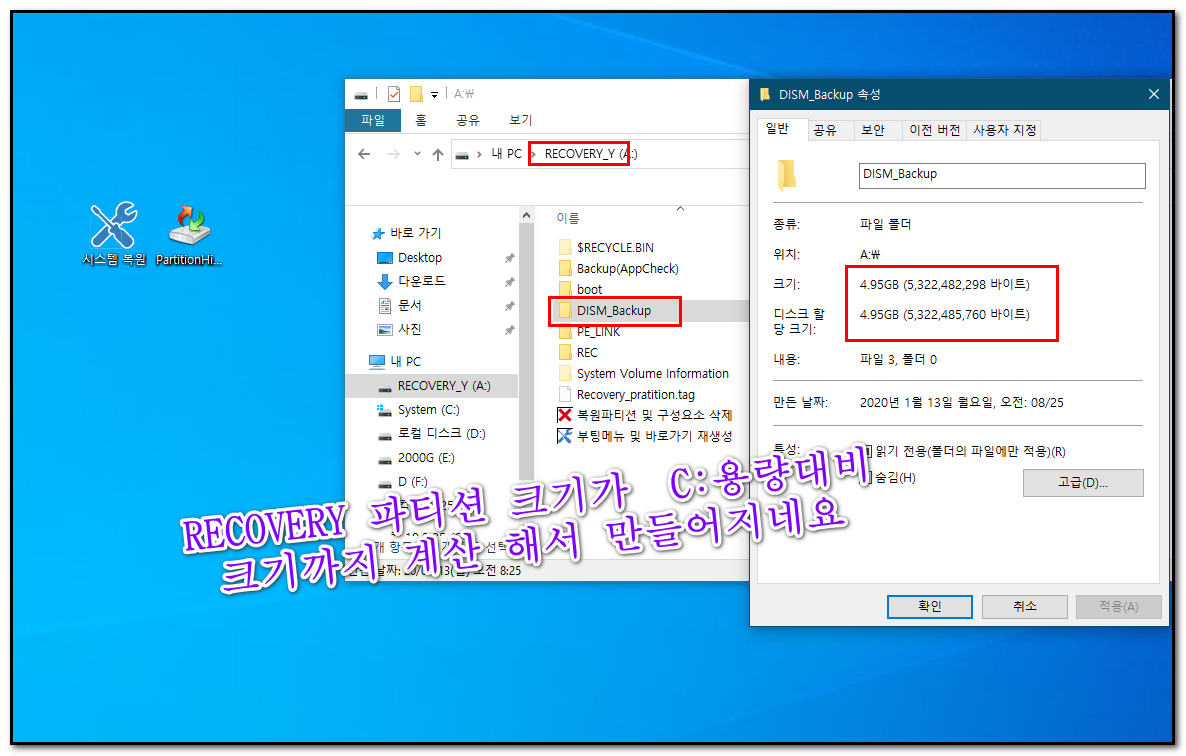
시스템 복원 아이콘의 백업을 클릭 해줍니다.
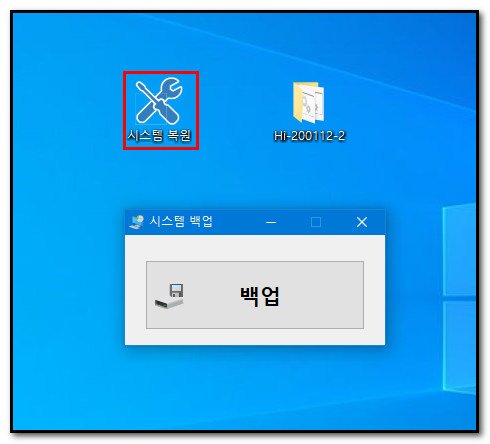
------이후 로그오프후 PE로 부팅이되고 백업이 자동으로 이루어짐
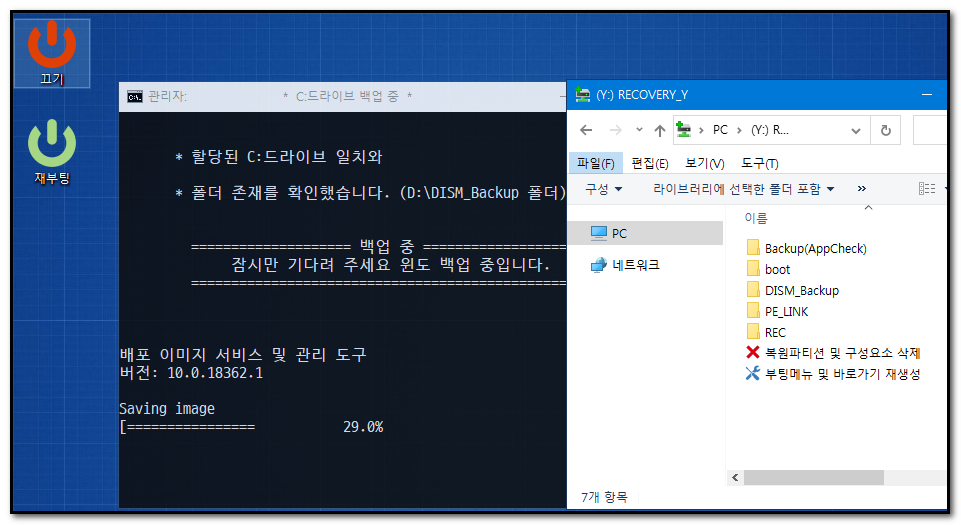
- 백업이 된다음에는 바탕화면에 생성되었던 시스템복원 아이콘을 클릭하면 복원이 표시되네요
아마도 스위칭 개념으로 보면 될것 같습니다.
복원 과정은 생략 합니다.
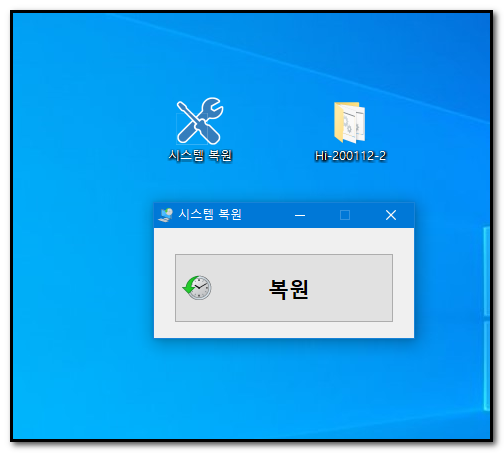
-- 삭제 해보기
PE 부팅 목록 삭제 및 RECOVERY 파티션 삭제후 원래대로 합침
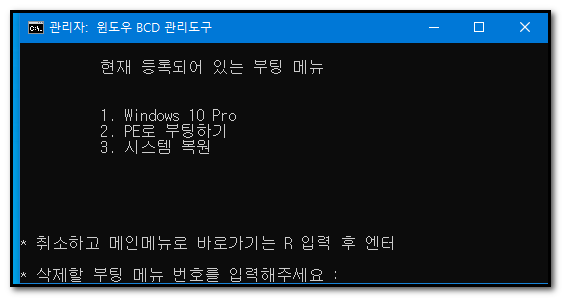
RECOVERY 파티션 삭제
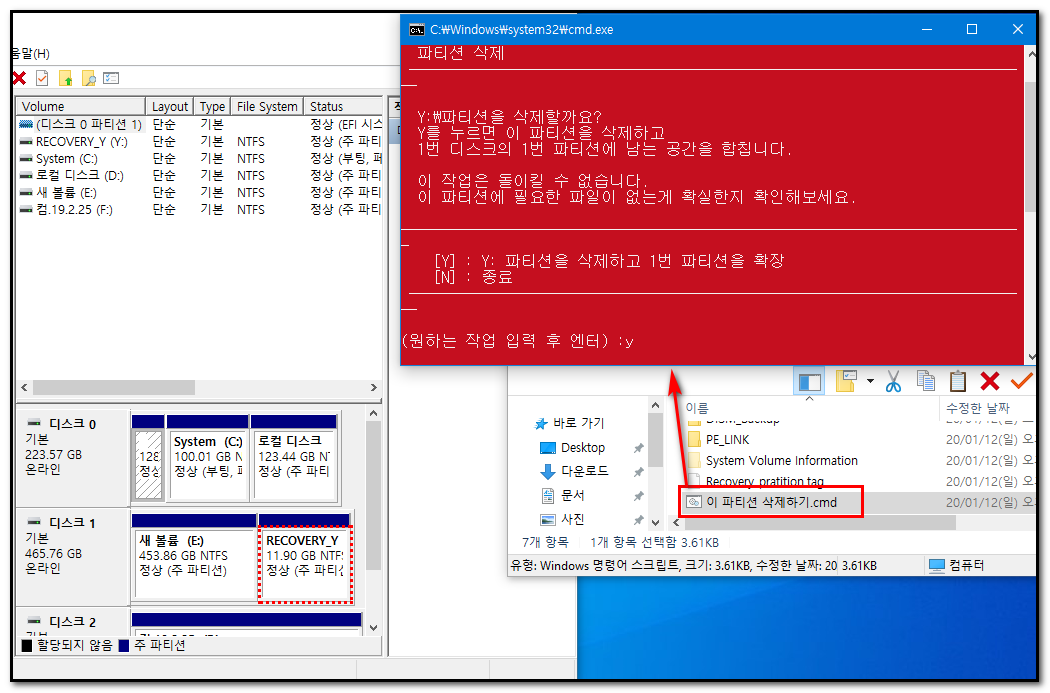
RECOVERY 파티션을 제거 해보려고 하는 과정입니다.
원래는 분할된 파티션이 합쳐지도록 만드신것 같은데
암튼 수동으로 볼륨 병합을 하였습니다.
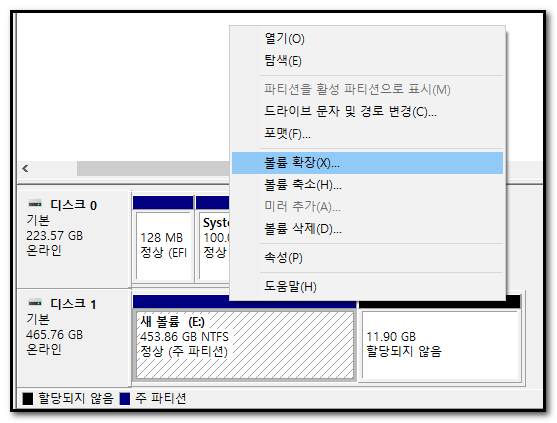
이상
분량이 너무 많아서 줄인것이며 아직은 파악이 덜된 상태지만
원클릭 백업 원클릭 복원 모두 성공적으로 이루어졌습니다.
너무 좋아요
어마어마한 스크립트를 만들어주신 히이이잌님께 감사 드립니다.
댓글 [121]
-
복태취업했다 2020.01.13 08:57
수고하셨습니다~^^* -
시체 2020.01.13 09:01
수고 많으셨습니다
-
한걸음더 2020.01.13 09:08
잘 사용하겠습니다. 감사합니다.
-
까칠한곰탱이 2020.01.13 09:32
사용기 잘봤습니다~~ ^^
-
홍은동초짜 2020.01.13 09:35
수고많으셨습니다.
-
동양난 2020.01.13 09:44
수고많으셨습니다
-
폰타나 2020.01.13 09:57
수고 많으셨습니다.
-
새옹지마 2020.01.13 10:12
대단한 작품이 탄생한 것 같아서 꼭 한 번 사용해 보고싶네요..
두 고수님들 정말 수고 많으셨습니다.
-
꼴딱 2020.01.13 10:27
고생하셨습니다~~
-
을미생 2020.01.13 10:30
항상 연구하시고 작품을 만드시는 수고에 감사드립니다.
-
엔돌핀 2020.01.13 10:32
수고하셨습니다
-
voowoon 2020.01.13 10:38
쉼없이 진화가 이루어지는군요.
애써셨습니다.
-
무명 2020.01.13 10:43
자세한 사용기 감사드립니다
-
이다우니 2020.01.13 10:43
수고하시네요
-
anh 2020.01.13 11:00
수고 많으셨습니다
-
빨강모자 2020.01.13 11:00 점점 좋아지네여 수고하셨습니다
-
둥굴래 2020.01.13 11:05
RECOVERY파티션크기는 C:용량대비 계산되어져서 크기가 결정 되는군요
라고 하셨는데
드라이브 전체를 다시 파티션 한다면 처음에 하드를 구입사용자외에는
불편할수있지 않을까 생각되네요.
백업과 복원에만 자동이 필요하지 파티션까지 손댄다면 문제가 있을듯하네요.
제가 사용기를 잘못 이해했으면 이해있으심을 바람니다. -
왕초보 2020.01.13 12:22
현재 있는 파티션에서 그 크기를 줄인후 뒤에 뒤에 새로 생기는 미할당 공간을 파티션으로 만들어 주는 방식입니다
컴퓨터관리에서 수동으로 크기를 줄인후 생긴 공간에 파티션을 새로 만드는 과정이 자동으로 진행되는것으로 보시면 될것 같습니다저도 자세히는..아는 정도만 간단히 적어 보았습니다.
구글에서 검색한 내용입니다..
명령 프롬프트 상에서 볼륨이나 파티션 축소하기
위 링크에 있는 내용의 일부입니다
이하 는 우리 사이트에 게재된 다른 기사에서 diskpart 명령을 설명한 부분만 발췌한 것이며 상단 돋보기에서 "diskpart"로 검색하면 몇 다른 예제도 볼 수 있습니다.
4) 명령줄을 사용하여 기본 볼륨 축소하기
(1) 명령 프롬프트를 열고 'diskpart'를 입력합니다.
(2) DISKPART 프롬프트에서 'list volume'을 입력합니다. 축소할 단순 볼륨의 번호를 기록합니다.
(3) DISKPART 프롬프트에서 'select volume '을 입력합니다. 축소할 단순 볼륨 'volumenumber'를 선택합니다.
(4) DISKPART 프롬프트에서 'shrink [desired=] [minimum=]'를 입력합니다. 선택한 볼륨을 'desiredsize(MB)'로 축소하거나 'desiredsize'가 너무 크면 'minimumsize'로 축소합니다.
(5) Diskpart 명령줄 유틸리티에 대한 설명은 아래 링크를 참조합니다.
http://support.microsoft.com/kb/300415/ko
5) 주의 : 파일 시스템이 없거나 NTFS 파일 시스템을 사용하는 기본 볼륨만 축소할 수 있습니다.
-
sboat123 2020.01.13 11:21
와우 제가 보기엔 완벽한 것 같네요...두분 모두 수고 많으셨습니다. ^-^
-
배낭 2020.01.13 11:49
수고 많으셨습니다..
-
__sZ 2020.01.13 11:52 본문중에 특이사항 잘 메모해 둡니다.
-
소중한 2020.01.13 11:54
수고 하셨습니다. -
kalcap 2020.01.13 12:13
잘 봤습니다.
-
AsuraHan 2020.01.13 13:35
수고많으셨습니다.
감사드립니다..~~
-
멀더요원 2020.01.13 13:49
수고많으셨습니다.
-
이현우 2020.01.13 14:31
수고하셨습니다.
-
블랙스톤 2020.01.13 14:40
잘 봤습니다
수고하셨습니다^^
-
아리송해 2020.01.13 14:56
정말 수고 많으셨습니다.
-
벤켄 2020.01.13 15:20
잘봣습니다.. 수고하셧습니다
-
하늘개구 2020.01.13 15:25
^^*항상 배움의 연속입니다.
수고 많으셨습니다.
감기가 유행입니다.감기 조심 하십시요!~
-
기둥구름 2020.01.13 15:32
수고 많으셨습니다.
-
샤이닝룰 2020.01.13 15:36
잘 보고 갑니다.
-
jj2019 2020.01.13 15:53
수고 많으셨습니다.스샷 잘보았습니다.
-
간장종지6465 2020.01.13 16:53
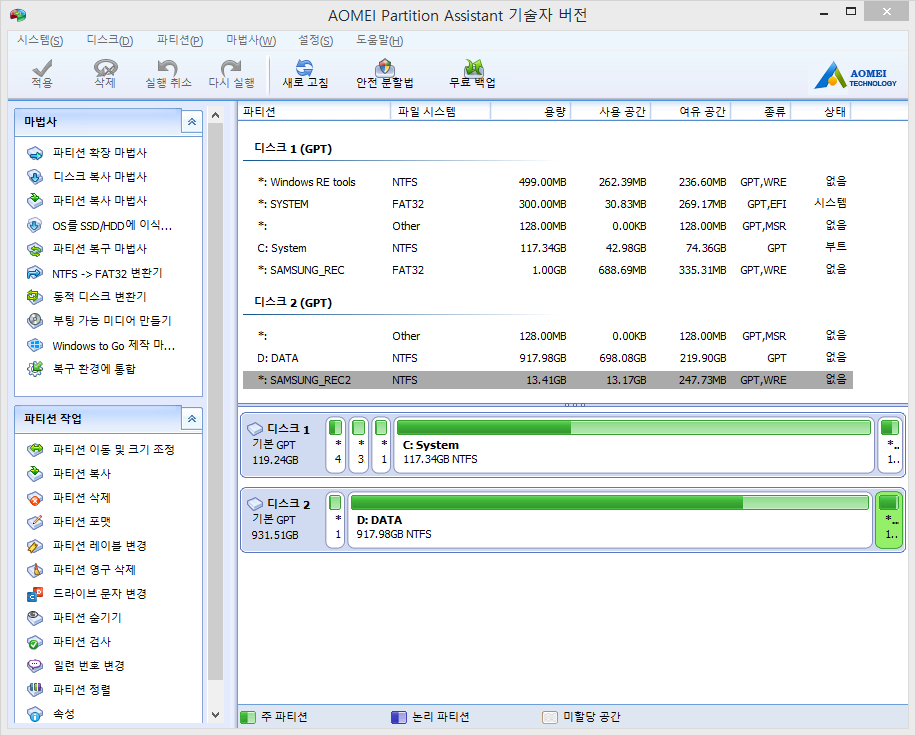
제 파티션 구성입니다.
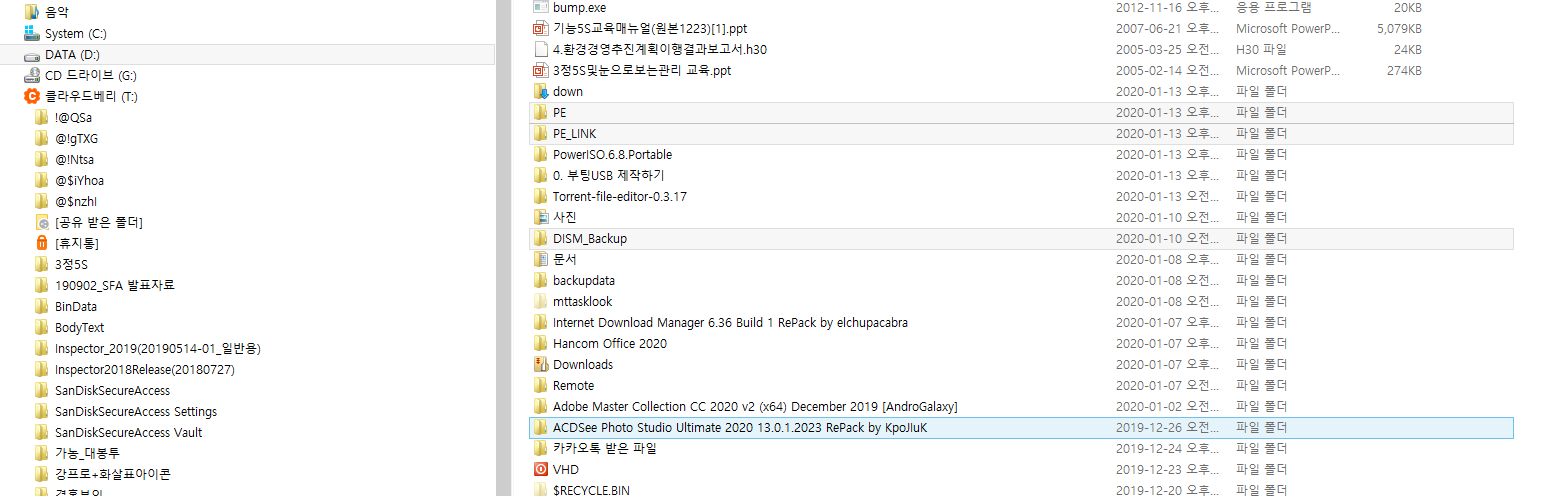
주신 폴더 3개를 D드라이버 루트에 붙여넣기 하였고
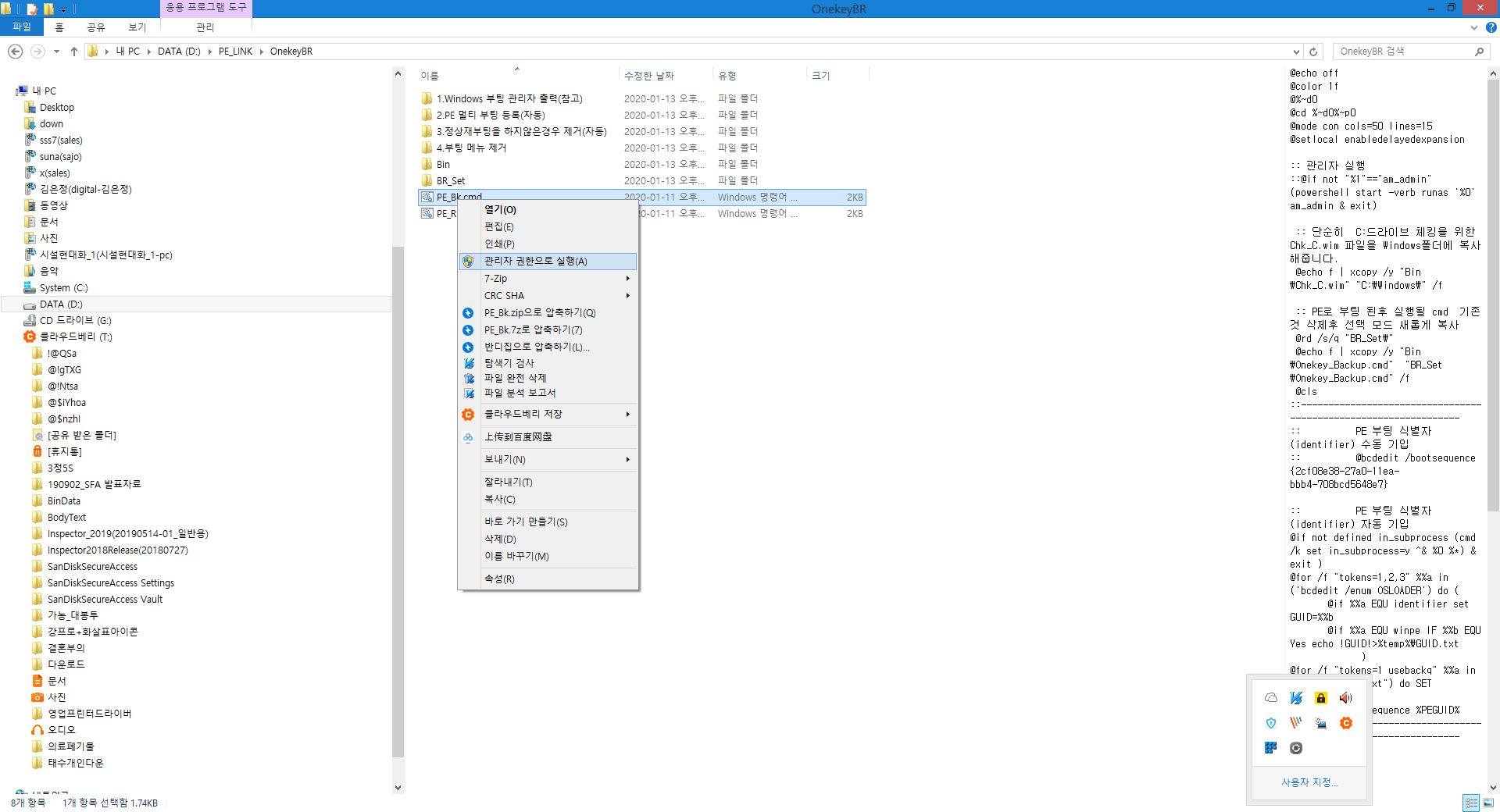
관리자 권한으로 백업을 실행했는데....

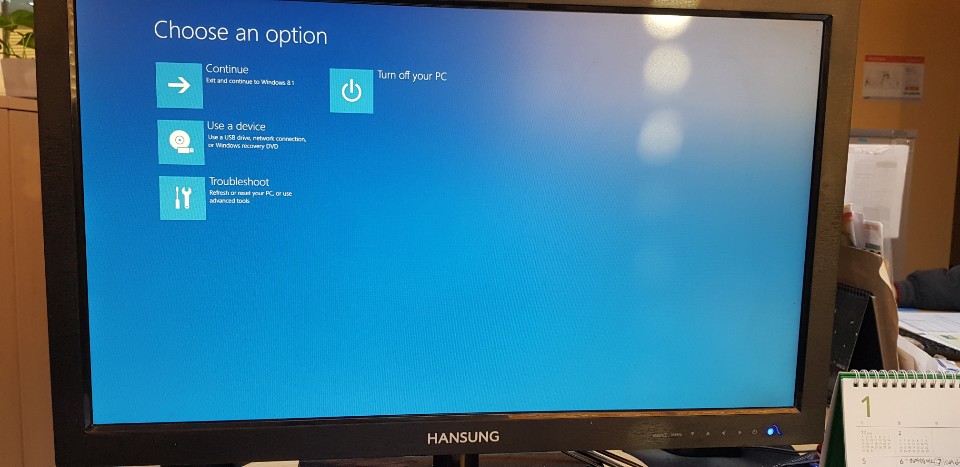
이렇게 에러가 납니다. ㅠㅠㅠㅠ 정상부팅이안될때 삭제를 하고 해도 같은 증상입니다.
-
집앞의_큰나무 2020.01.13 18:10
PE 등록은 했나요 ? 레거시 UEFI 구분해서 멀티등록을 해야 합니다.
EasyBCD로 해도되며 일반적인 멀티부팅 처럼 등록 하는건데...
복사만 했다는것으로는 정보가 부족해서 알 수 없으니 Windows 부팅 관리자 출력해서 보여줘보세요
그래도 안되면 버려야죠뭐 굳이 머리 아파가면서까지 해볼필요는 없을것입니다.
그리고 한가자더 윗 내용은 아랫 게시글에 관련 있습니다.
-
간장종지6465 2020.01.14 07:22
친절한 답변 감사 드립니다. 제가 사용방법에 대해 정확히 인지하지 못했습니다.
내시스템이 uefi방식인지 레거시 방식인지 확인해서 부팅 등록하고 사용하는 것이군요!!! 정확히 이해했습니다.
-
pigfriend 2020.01.13 17:03
감사드립니다
수고하셨습니다
-
고추 2020.01.13 17:58
수고 많으셨습니다..
-
연두소리 2020.01.13 18:55
두 분의 협력작업이
멋진 작품을 만들어냈나 봅니다.
축하합니다.
-
아무로짱 2020.01.13 19:33
수고하셨습니다~^^
-
xsw657 2020.01.13 19:38
수고 하셨습니다.
-
아리송해 2020.01.13 19:43
수고 많으셨습니다.
-
단미르 2020.01.13 20:09
대단하시네요
감탄의 연속입니다.
수고하셨습니다.
-
열혈강사 2020.01.13 20:35
수고하셨습니다.
-
rhflffk88 2020.01.13 22:40
수고 많으셨습니다~~~ ^^
-
빈자리 2020.01.13 22:45
수고 많으셨습니다
-
진이짱짱 2020.01.13 22:56
최고십니다..빨리 나와서 테스트 해보고 싶네요 -
jun218zero 2020.01.13 23:58
수고 많으셨습니다
-
K연구원 2020.01.14 06:49
수고하셨습니다.
-
Rynt 2020.01.14 08:01
수고하셨습니다~~!
| 번호 | 제목 | 글쓴이 | 조회 | 추천 | 등록일 |
|---|---|---|---|---|---|
| [공지] | 사용기/설치기 이용안내 | gooddew | - | - | - |
| 6484 | 기 타| [종료]WTG-Windows 10 Pro for Workstations19H2-1909(1836... [642] | 첨임다 | 4000 | 244 | 01-19 |
| 6483 | 소프트웨어| Terabyte Image For Windows 하위 및 상위 버전 호환 사용기 [14] | 혁명신로 | 1708 | 16 | 01-17 |
| 6482 | 윈 도 우| 한글판 / 영문판을 통합... [19] | 디폴트 | 2854 | 35 | 01-16 |
| 6481 | 윈 도 우| [이런뎅장~님]의 Win10_Pro_1909_18363.592_x64_200115 설... [15] | 누디 | 3024 | 12 | 01-16 |
| 6480 | 윈 도 우| 진짜 끝났나? [32] | 디폴트 | 5029 | 50 | 01-15 |
| 6479 | 윈 도 우| 일단은 끝났다길래... [50] | 디폴트 | 3589 | 58 | 01-14 |
| 6478 | 기 타| WinPE mid v4.0.5a - Acronis 백업,복원만 간단히 하여 보... [18] | 왕초보 | 3213 | 14 | 01-13 |
| » | 소프트웨어| [히이이잌님]의 OneClick 사용기(내용 추가) [121] | 집앞의_큰 | 2195 | 86 | 01-12 |
| 6476 | 윈 도 우| 원키 백업/복구툴 자동화에 한걸음더 (A/S) [208] | 집앞의_큰 | 3873 | 131 | 01-11 |
| 6475 | 윈 도 우| Win10 VHD Uefi/GPT 순간복구 sysprep봉인 [371] | 유체 | 3900 | 86 | 01-10 |
| 6474 | 윈 도 우| 원키 응용 "사용중인 윈도에서 윈도 신설치 방법" [70] | 집앞의_큰 | 2279 | 55 | 01-10 |
| 6473 | 윈 도 우| 반자동 윈도 백업/복원 [173] | 집앞의_큰 | 3668 | 108 | 01-09 |
| 6472 | 기 타| 입니*님 WinPE mid v4.0.5 부팅기입니다. 좋은 선물 감사... [18] | 왕초보 | 2792 | 12 | 01-09 |
| 6471 | 윈 도 우| 지룡자 원격포맷 솔루션 최종 완성본 [247] | 지룡자 | 4032 | 125 | 01-06 |
| 6470 | 소프트웨어| WinNTsetup 이용한 윈도우 설치 GPT [12] | 지룡자 | 2427 | 15 | 01-03 |
| 6469 | 윈 도 우| 비상용 PE 파티션 탑제 조금 더 쉽게 [4] | 지룡자 | 2704 | 10 | 01-01 |
| 6468 | 소프트웨어| 아주 쉽고 간단한 동영상 캡처및 수정. [47] | 유체 | 1926 | 51 | 12-31 |
| 6467 | 윈 도 우| 증분 백업으로 다용도 만들어보기 [87] | 집앞의_큰 | 1841 | 60 | 12-31 |
| 6466 | 하드웨어| (수정) 젠2 3900x vs 인텔 9900ks 비교벤치 [9] |
|
2295 | 3 | 12-29 |
| 6465 | 기 타| USB 연결보다 광출력이 소리가 더좋게 들리네요.. [12] |
|
2914 | 1 | 12-27 |
